苹果手机以其简洁的操作界面和强大的功能深受用户喜爱。在日常使用中,我们可能会遇到需要将多个应用归类整理的情况,这时建立桌面文件夹就显得尤为重要。下面,我们就来详细介绍一下如何在苹果手机上建立桌面文件夹。
首先,苹果手机并不是直接“建立”文件夹,而是通过移动应用图标,当两个或多个图标叠放时,系统会自动创建一个文件夹。具体操作步骤如下:
一、进入编辑主屏幕模式
在手机桌面上,长按任意一个应用的图标,直到图标开始抖动,并且屏幕上出现“编辑主屏幕”的提示。此时,每个应用图标的左上角会出现一个小的“x”图标,表示该应用可以被删除或移动。
二、拖动应用图标
在图标抖动状态下,将需要归类的应用图标拖动到另一个应用图标上。当两个图标叠合时,系统会自动创建一个文件夹,并将这两个应用放入其中。
三、命名文件夹
系统会根据应用类型自动为文件夹命名,但你也可以点击文件夹名称进行修改。输入你想要的文件夹名称后,点击“完成”即可。
四、添加更多应用
建立文件夹后,你可以继续拖动其他应用图标到文件夹中,以便将相关应用归类到一起。这样,你就可以更方便地找到和使用这些应用了。
五、完成编辑
完成所有操作后,点击右上角的“完成”按钮,退出编辑主屏幕模式。此时,你创建的文件夹就会出现在手机桌面上,你可以像使用其他应用一样,点击文件夹图标来打开它。
通过以上步骤,你就可以轻松地在苹果手机上建立桌面文件夹了。这不仅可以让你的桌面更加整洁有序,还可以提高你使用手机的效率。